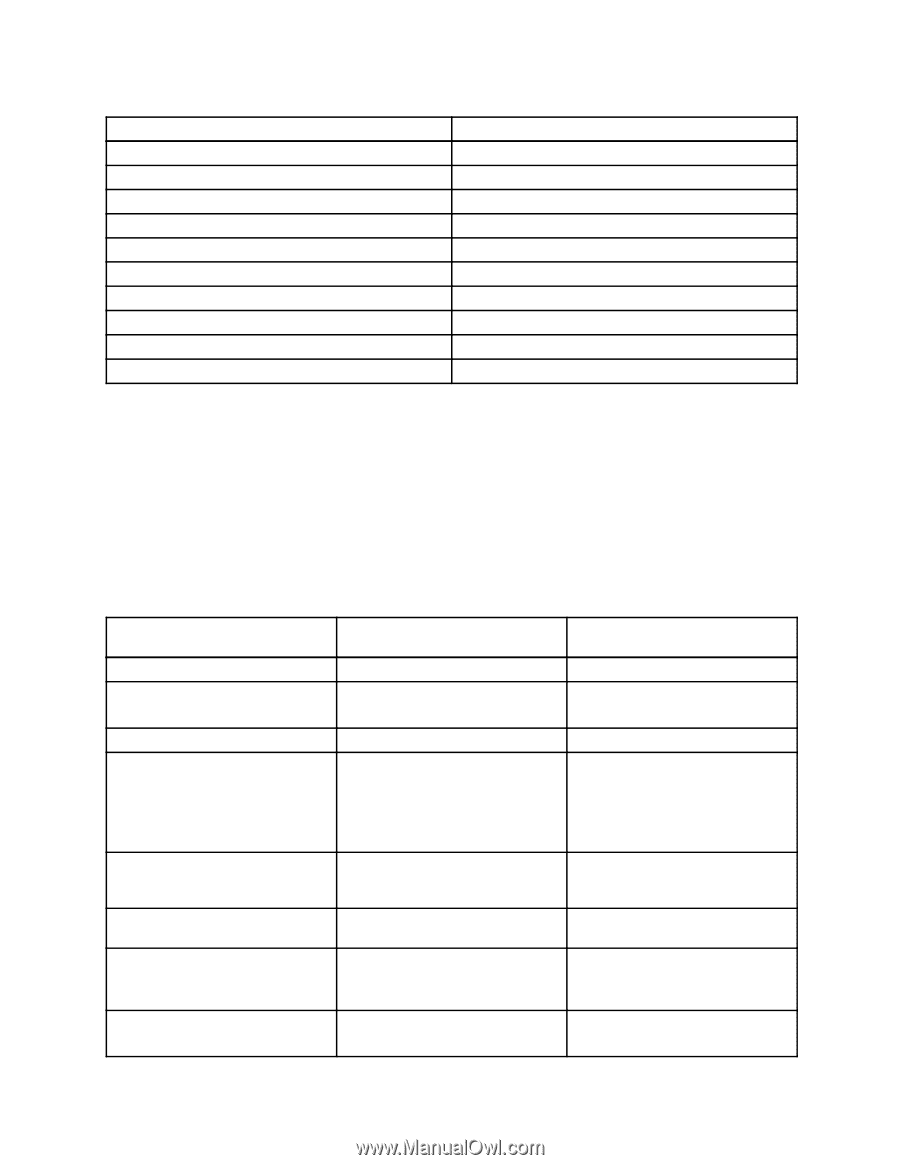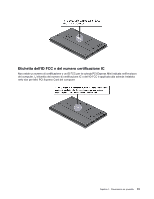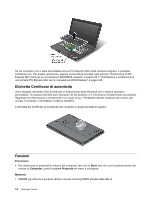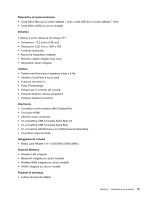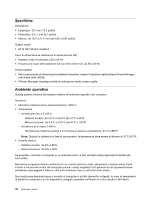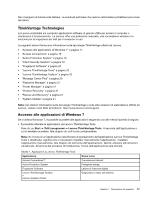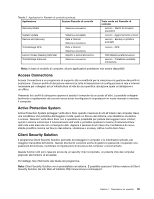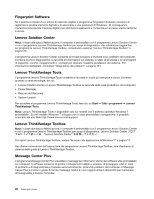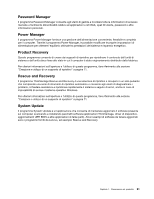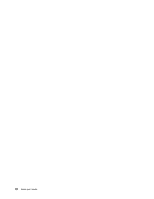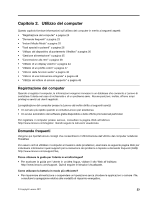Lenovo ThinkPad X1 Hybrid (Italian) User Guide - Page 36
clic sulla relativa sezione quindi sul testo verde corrispondente.
 |
View all Lenovo ThinkPad X1 Hybrid manuals
Add to My Manuals
Save this manual to your list of manuals |
Page 36 highlights
Tabella 1. Applicazioni su Lenovo ThinkVantage Tools (continua) Applicazione Nome icona Mobile Broadband Activate Banda larga dispositivo mobile 3G Password Manager Vault password Power Manager Controlli alimentazione Recovery Media Dischi di ripristino Rescue and Recovery Ripristino e backup migliorati System Update Aggiornamento e driver ThinkVantage GPS GPS Lenovo SimpleTap SimpleTap Lenovo Screen Reading Optimizer Ottimizzazione lettura Lenovo Communication Utility Video conferenza • È inoltre possibile accedere alle applicazioni da Pannello di controllo. Fare clic su Start ➙ Pannello di controllo. A seconda dell'applicazione a cui si desidera accedere, fare clic sulla relativa sezione quindi sul testo verde corrispondente. Nota: Se non si trova l'applicazione necessaria nel Pannello di controllo, aprire la finestra di spostamento dell'applicazione Lenovo ThinkVantage Tools e fare doppio clic sull'icona disattivata per installare l'applicazione necessaria. Quindi, attenersi alle istruzioni visualizzate. Al termine del processo di installazione, l'icona dell'applicazione sarà attivata e l'applicazione sarà disponibile nel Pannello di controllo. Le sezioni nel Pannello di controllo, il testo in verde e le applicazioni sono elencati nella seguente tabella. Tabella 2. Applicazioni in Pannello di controllo Applicazione Sezione Pannello di controllo Access Connections Active Protection System Communications Utility Fingerprint Software Rete e Internet Sistema e sicurezza Hardware e suoni Hardware e suoni Sistema e sicurezza Hardware e suoni Lenovo Solution Center o Lenovo ThinkVantage Toolbox Mobile Broadband Activate Password Manager Power Manager Sistema e sicurezza Rete e Internet Sistema e sicurezza Account utente e protezione per la famiglia Hardware e suoni Sistema e sicurezza Testo verde sul Pannello di controllo Lenovo - Connessione Internet Lenovo - Protezione airbag Lenovo - Video conferenza Lenovo - Lettore di impronte digitali o Lenovo - Lettore di impronte digitali per computer notebook Lenovo - Diagnostica e stato del sistema Lenovo - Banda larga dispositivo mobile 3G Lenovo - Protezione password Lenovo - Comandi di alimentazione 18 Guida per l'utente